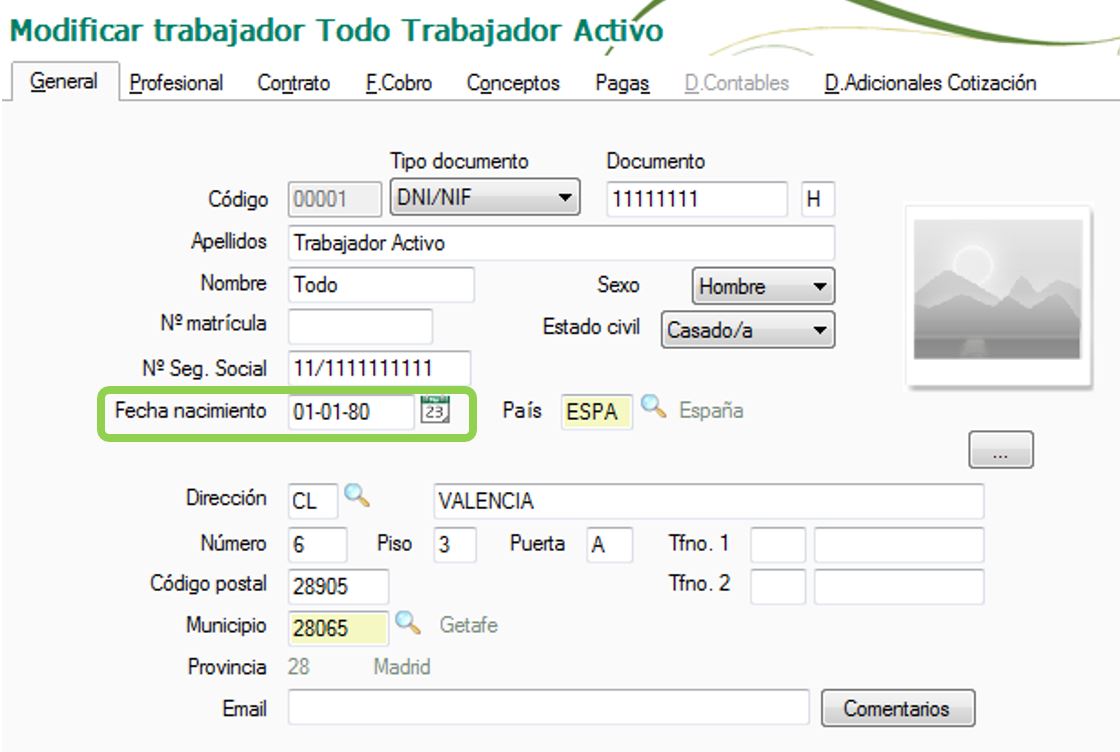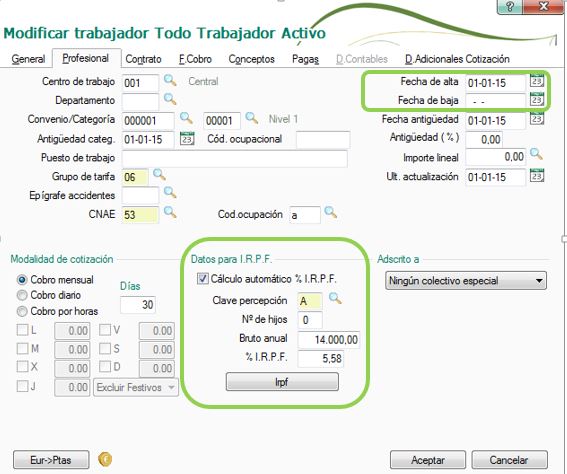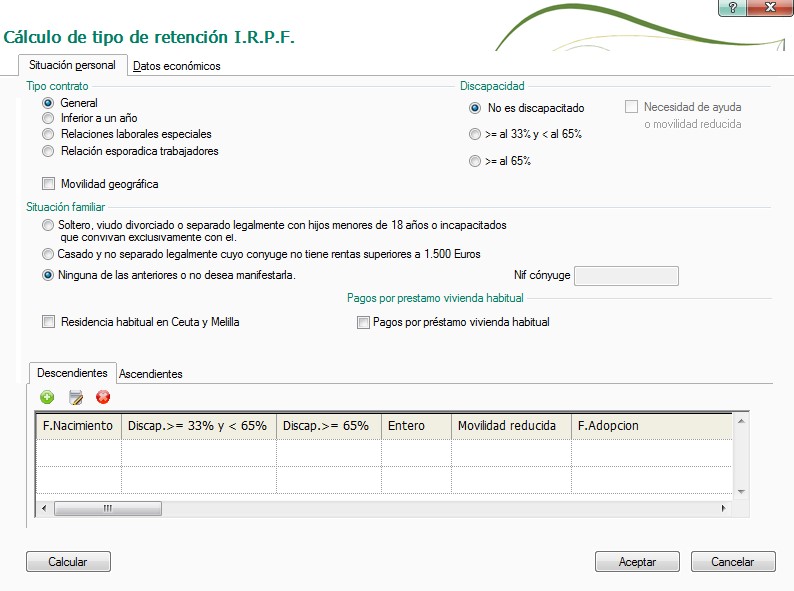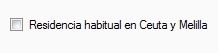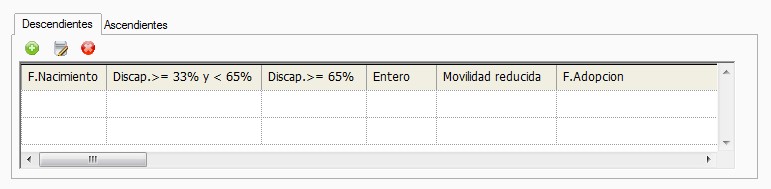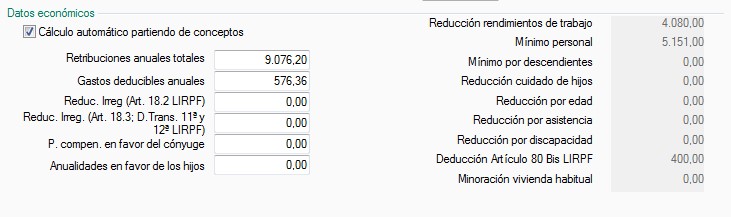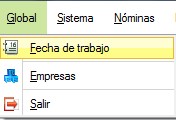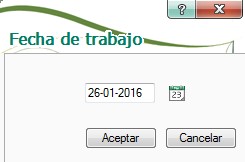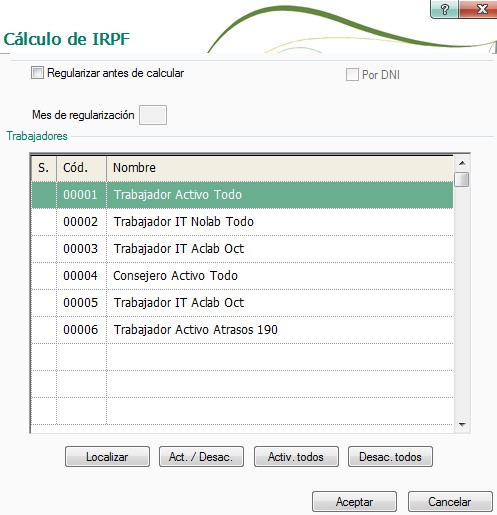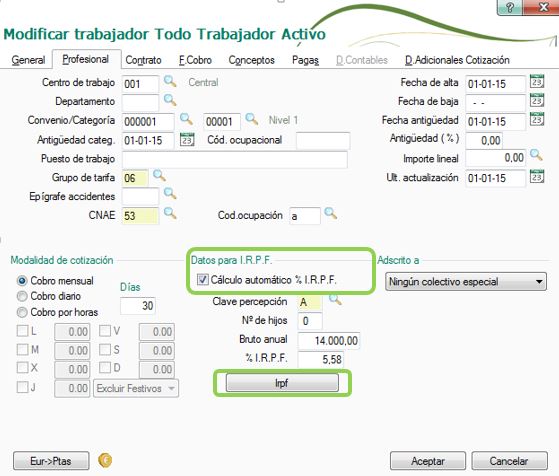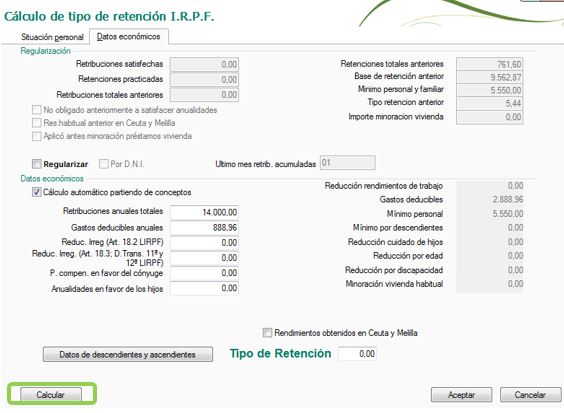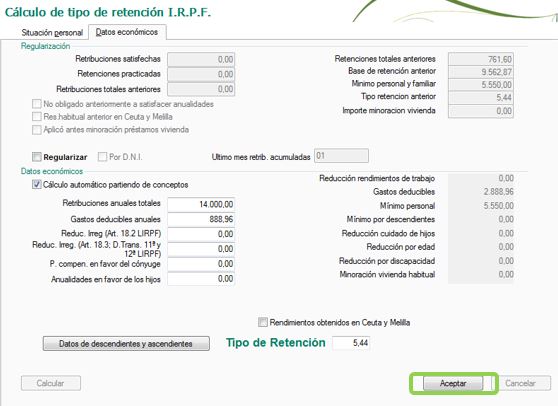1.1 Configuración IRPF en el trabajador
Para calcular el irpf con NominaPlus previamente tenemos que tener indicado los datos en las fichas de los trabajadores en Sistema / Trabajadores/ Datos de trabajador en la pestaña Profesional la fecha de Alta y Baja si corresponde y en la pestaña General la fecha de nacimiento del trabajador.
Además en la pestaña Profesional, donde si queremos también podemos calcular el IRPF del trabajador marcando el check Cálculo automático de irpf ( Check que debe estar marcado para poder calcular irpf desde fuera de la ficha del trabajador ), tenemos que tener indicados los datos del trabajador para el irpf en el botón IRPF.
Introduciremos todos los datos necesarios e individuales de cada trabajador, con la finalidad de obtener su correspondiente tipo de retención. La información se recoge en dos pestañas con diferentes campos:
Pestaña Situación Personal
-Tipo de contrato y discapacidad
-Reducción movilidad Geográfica
-Situación Personal (facilitada por el trabajador en el Modelo 145). Aquí se recogen datos como el tipo de contrato, minusvalías del trabajador, situación familiar (se marcará la casilla que corresponda a la situación personal concreta del trabajador distinguiéndose tres situaciones excluyentes entre sí).
-Disponemos de la casilla Residencia habitual Ceuta/Melilla para todos los trabajadores cuyos rendimientos económicos se hayan obtenido en Ceuta y Melilla, aplicándoseles la mitad del tipo de retención que les corresponda.
-Marcamos la casilla Pagos por préstamo vivienda habitual cuando el perceptor haya comunicado por medio del modelo 145 que está efectuando pagos por préstamos destinados a la adquisición o rehabilitación de su vivienda habitual por los que vaya a tener derecho a deducción por inversión en vivienda habitual.
-En los apartados Hijos/Descendientes, se añadirá el total de hijos o descendientes a cargo del trabajador. Sólo computarán a efectos de posibles de deducciones respecto del mínimo familiar los hijos o descendientes menores de 25 años.
Pestaña Datos económicos
En la pestaña Datos económicos se especifican las retribuciones brutas previsibles al año que va a recibir el trabajador y los costes de seguridad social en dicho año en función de esas retribuciones y las deducciones aplicables una vez definida la situación del trabajador.
– Retribuciones anuales totales, se tendrán en cuenta el total de las retribuciones fijas y variables previsibles tanto dinerarias como en especie (sin incluir ingreso a cuenta) que vaya a percibir el trabajador durante el año, en función de las estipulaciones contractuales y demás circunstancias especificadas anteriormente.
Estas retribuciones anuales se podrán obtener a través de dos vías:
– Mediante un Paso de datos automáticamente aparecerá el total de las retribuciones que va a percibir el trabajador y que habrán sido definidas previamente en la pestaña de Conceptos de la ficha del trabajador y que tributan a IRPF. Para el cálculo del importe se tendrán en cuenta también los conceptos de tipo incidencia introducidos por el usuario marcados que tributan a IRPF. Para ello, será necesario tener marcado el check de Cálculo automático partiendo de conceptos dentro de esta opción.
– Se puede fijar un porcentaje sin tener en cuenta las retribuciones definidas en la carpeta de Conceptos no marcando el check e introduciendo los datos manualmente.
NominaPlus tendrá en cuenta para determinar el bruto anual la fecha alta y baja. Si el trabajador no estuviera de alta durante todo el año natural, en la casilla de bruto anual aparecerá la parte proporcional desde la fecha de alta hasta el final del año.
– Gastos deducibles anuales, automáticamente aparecerán en función de los conceptos retributivos del trabajador y la definición de cada uno de ellos a efectos de cotización, el total de retenciones en materia de Seguridad Social en el transcurso de un año natural.
1.2 Cálculo IRPF de todos los trabajadores
Para calcular el irpf para el año que queramos tenemos que tener indicado en Global / Fecha de trabajo el año en cuestión, por ejemplo para calcular el IRPF del año 2016 tendremos que tener una fecha de ese año.
Para calcular el IRPF de todos los trabajadores a la vez que tengamos marcados en Dentro de la ruta Sistema / Trabajadores / Cálculo automático I.R.P.F. disponemos de la opción para poder calcular la tributación, de nuestros trabajadores de una sola vez siempre que estos tengan seleccionado el campo “Cálculo automático % IRPF” en la carpeta Profesional de Datos trabajadores.
Donde seleccionaremos los trabajadores de los que queremos calcular el IRPF, que como hemos comentado antes tienen que tener marcado check calculo automático de IRPF, fecha nacimiento y fechas de alta/baja que correspondan, y pulsaremos aceptar comenzando el proceso de cálculo de IRPF para todos los trabajadores seleccionados en función de los conceptos retributivos y la situación de los trabajadores.
1.3 Cálculo IRPF desde la ficha del trabajador
En Sistema / Trabajadores/ Datos de trabajador en la pestaña Profesional podemos calcular el IRPF de un trabajador marcando el check Cálculo automático IRPF si no tuviésemos marcado.
Otra posibilidad para calcular el IRPF desde la ficha del trabajador es pulsando en el botón Irpf en la pestaña Datos económicos de la pantalla que aparece.
Donde pulsando el botón Calcular realizara el cálculo del % de IRPF y pulsando Aceptar después del proceso se quedará dicho % en la ficha del trabajador.
* Recuerda:
El contenido de la ayuda está realizado en base a la gama superior, por lo que dependiendo de la licencia adquirida es posible que algunas de las funciones presentadas no estén habilitadas.